- Các tệp NEF là định dạng tệp hình ảnh độc quyền dành riêng cho máy ảnh của Nikon.
- Mở chúng trong Windows 10 không phải là quá dễ dàng vì nó thiếu các công cụ gốc có thể xử lý định dạng này.
- Như vậy, bạn sẽ cần các công cụ của bên thứ ba để xem, chỉnh sửa và chuyển đổi các tệp NEF, phần mềm như Adobe Photoshop.
- Bạn có thể đọc thêm các hướng dẫn như thế này trên trang Mở tệp chuyên dụng của chúng tôi.

NEF là viết tắt của Định dạng điện tử của Nikon, định dạng tệp RAW chứa ảnh kỹ thuật số được chụp bởi máy ảnh Nikon. Định dạng này có từng chi tiết hình ảnh được chụp bởi các cảm biến của máy ảnh và không bị nén hoặc giảm chất lượng.
Định dạng tệp NEF lưu trữ siêu dữ liệu hình ảnh, chẳng hạn như kiểu máy ảnh, cài đặt, thông tin ống kính và các chi tiết khác.
Ưu điểm chính của việc ghi ảnh ở định dạng tệp NEF trên thẻ nhớ so với định dạng TIFF hoặc JPEG nằm ở chỗ xử lý hậu kỳ trên máy ảnh không phải là vĩnh viễn.
Các mục như màu sắc, sắc độ, độ sắc nét hoặc cân bằng trắng được áp dụng, nhưng chúng được giữ lại dưới dạng các tập lệnh đi kèm với tệp NEF và có thể được thay đổi nhiều lần bạn muốn mà không ảnh hưởng đến dữ liệu thô của ảnh gốc .
Một ưu điểm khác là, tùy thuộc vào máy ảnh bạn đang sử dụng, tệp NEF lưu giữ dữ liệu 12 bit hoặc 14 bit, dẫn đến hình ảnh có phạm vi âm lớn hơn so với 8-bit tệp JPEG hoặc TIFF.
Với phần mềm Nikon Capture NX2 hoặc các chương trình hình ảnh khác, xử lý hậu kỳ NEF cho phép bạn kiểm soát hình ảnh cuối cùng nhiều hơn so với khi xử lý các tệp JPEG hoặc TIFF.
Sau đó, bạn có thể lưu chúng dưới dạng TIFF, JPEG hoặc NEF một lần nữa. Miễn là tệp NEF gốc được bảo tồn, âm bản số vẫn còn nguyên và quá trình xử lý không thay đổi tập lệnh gốc.
Nó là duy nhất cho máy ảnh của Nikon và đôi khi được gọi là âm bản kỹ thuật số và được ghi vào thẻ nhớ của máy ảnh ở định dạng nén, không mất hoặc nén.
Làm cách nào để xử lý tệp NEF trên máy ảnh của tôi?
Dưới đây là các bước bạn có thể thực hiện để xử lý các tệp NEF trên máy ảnh DSLR DSLR của mình trước khi mở tệp:
- Trong menu Retouch, tìm chức năng xử lý trên camera NEF.
- Điều này cho phép bạn xử lý các tệp RAW NEF thành JPG trong máy ảnh và rất hữu ích để ghi các tệp RAW hoặc chia sẻ JPG nhanh chóng.
- Điều chỉnh điều khiển hình ảnh hoặc thay đổi hình ảnh từ các tùy chọn màu sắc như Đen và Trắng (B / W) hoặc Sepia, thay đổi cân bằng trắng, bù phơi sáng và hơn thế nữa
- Khi bạn đã hoàn tất và bạn hài lòng với các cài đặt, hãy xem trước nó bằng cách nhấn nút kính lúp ở mặt sau của máy ảnh
- Chọn EXE khi bạn sẵn sàng lưu tệp JPG vào phương tiện hoặc thẻ nhớ
- Tệp NEF ban đầu sẽ được lưu trong bộ nhớ hoặc trên thẻ nhớ để bạn có thể quay lại bản chụp gốc khi mở tệp NEF trên máy tính của bạn
Làm cách nào để mở tệp NEF trong Windows 10?
Nếu bạn có codec chính xác trên PC, bạn có thể mở hoặc xem các tệp NEF mà không cần thêm phần mềm. bởi Windows 10, bạn không cần phải cài đặt gói codec máy ảnh của Microsoft vì các codec được tích hợp vào sistema operativo, nhưng nếu bạn muốn thêm hỗ trợ cho DNG hoặc các định dạng không được hỗ trợ khác, bạn sẽ cần phải tải xuống một codec.
Microsoft Camera Codec Pack cho phép bạn xem nhiều định dạng tệp dành riêng cho thiết bị trong Windows Thư viện ảnh trực tiếp và phần mềm khác dựa trên Windows Codec hình ảnh (WIC). Cài đặt nó sẽ cho phép mở hoặc xem các tệp camera RAW được hỗ trợ trong File Explorer và có sẵn ở các phiên bản 32 bit hoặc 64 bit.
Các tệp NEF cũng có thể được mở bằng phần mềm như sau:
1. Adobe Photoshop (được khuyến nghị)
Không có cách nào để nói về việc mở hoặc chỉnh sửa các tệp hình ảnh mà không xuất hiện với tên Adobe Photoshop.
Trình chỉnh sửa hình ảnh dựa trên raster này cũng có thể được sử dụng như một trình mở tệp NEF. Hơn nữa, bộ công cụ cho phép bạn lấy tệp NEF và sau đó chuyển đổi nó sang định dạng dễ quản lý hơn, chẳng hạn như JPG hoặc BMP.
Ngoài ra, các tệp NEF có thể luôn cần một chút quan tâm và đó cũng là điều mà Adobe Photoshop cũng có thể dễ dàng xử lý.
Thông thường, chương trình đẳng cấp thế giới này dựa trên đăng ký để sử dụng, nhưng bây giờ bạn có thể thử nó đầy đủ. 7 ngày không có giới hạn
Tải xuống Adobe Photoshop miễn phí
2. FileViewer Plus
 FileViewer Plus Nó là phần mềm cực kỳ mạnh mẽ và được đánh giá cao trên thị trường. Nó sẽ mở hơn 300 định dạng tệp, bao gồm tất cả các định dạng ảnh phổ biến nhất. Bạn sẽ có thể mở, chuyển đổi và chỉnh sửa không chỉ các tệp NEF mà còn cả RAW, 3FR, ARI, CR2, CRW và nhiều định dạng phổ biến khác trực tiếp trên giao diện của bạn.
FileViewer Plus Nó là phần mềm cực kỳ mạnh mẽ và được đánh giá cao trên thị trường. Nó sẽ mở hơn 300 định dạng tệp, bao gồm tất cả các định dạng ảnh phổ biến nhất. Bạn sẽ có thể mở, chuyển đổi và chỉnh sửa không chỉ các tệp NEF mà còn cả RAW, 3FR, ARI, CR2, CRW và nhiều định dạng phổ biến khác trực tiếp trên giao diện của bạn.
Điều tốt nhất cho đến nay về công cụ này là nó có thể được sử dụng không chỉ trong các tập tin ảnh. Bạn cũng có thể mở và chỉnh sửa video, hình ảnh và định dạng văn bản mà không phải tải xuống các bộ chuyển đổi khác nhau từ các nguồn không đáng tin cậy có thể gây hại cho PC của bạn.
⇒Tải xuống FileViewer Plus ngay bây giờ 3
3. ỐNG
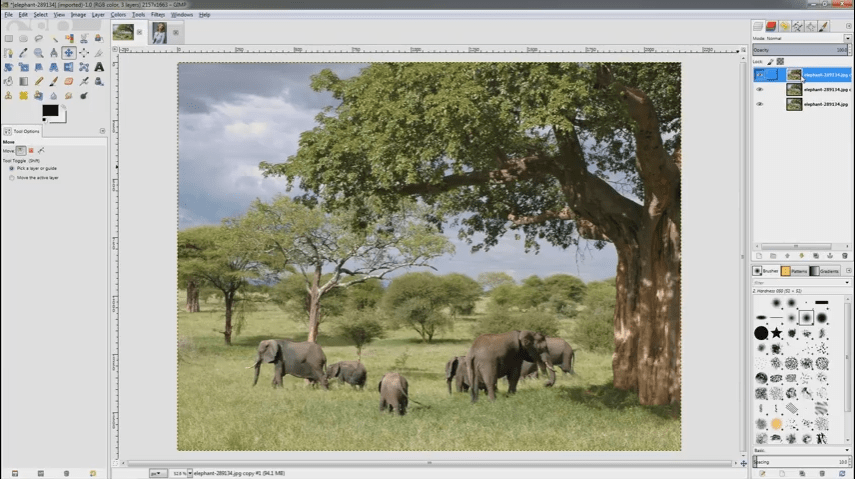
GIMP, hay Chương trình thao tác hình ảnh GNU, là phần mềm chỉnh sửa ảnh miễn phí cho XP, mặc dù nó đòi hỏi một số kỹ năng hoặc thời gian bổ sung để hiểu và sử dụng, vì vậy nó không đơn giản như hầu hết các trình chỉnh sửa ảnh miễn phí. Nhưng nếu bạn muốn mở các tệp NEF, GIMP là một trong những công cụ tốt nhất cho tác vụ này.
EtNhận GIMP
4. IrfanView
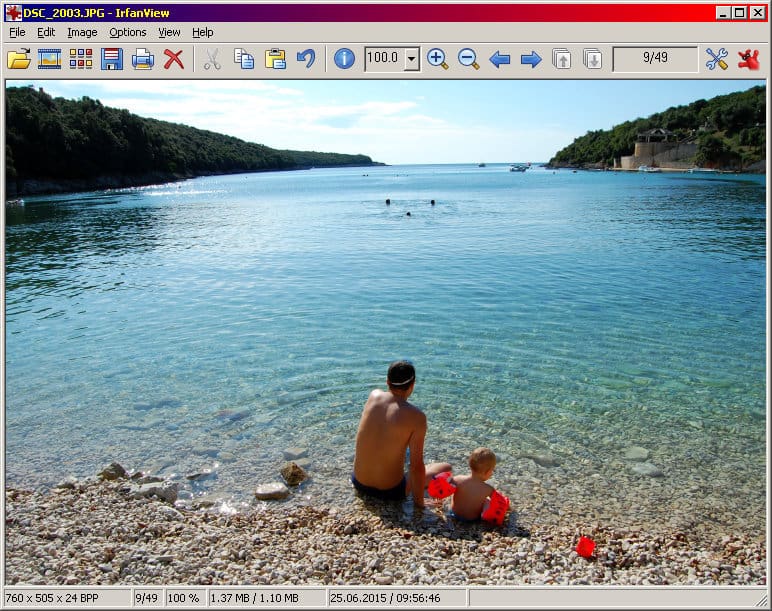
IrfanView là đặt cược tốt nhất của bạn để mở các tệp NEF. Một số điều thú vị bạn có thể làm với trình xem ảnh này bao gồm tìm kiếm tệp, chuyển đổi hàng loạt để xử lý ảnh nâng cao, hỗ trợ bộ lọc Photoshop, tùy chọn vẽ, làm mờ và hơn thế nữa.
⇒Nhận xem Irfan
Note: Bạn cũng có thể sử dụng Adobe Photoshop để mở các tệp NEF, nhưng nếu nó không hoạt động, vui lòng cài đặt plugin Camera RAW mới nhất tương thích với phiên bản Photoshop của bạn và thử mở lại chúng.
Bạn cũng có thể sử dụng phần mềm CaptureNX2 và / hoặc ViewNX2 của Nikon để mở các tệp NEF. Với CaptureNX2, bạn cần mua phần mềm, nhưng ViewNX2 có thể được tải xuống và sau đó được cài đặt để mở và chỉnh sửa các tệp NEF trong Windows 10)
5. ChụpNX2
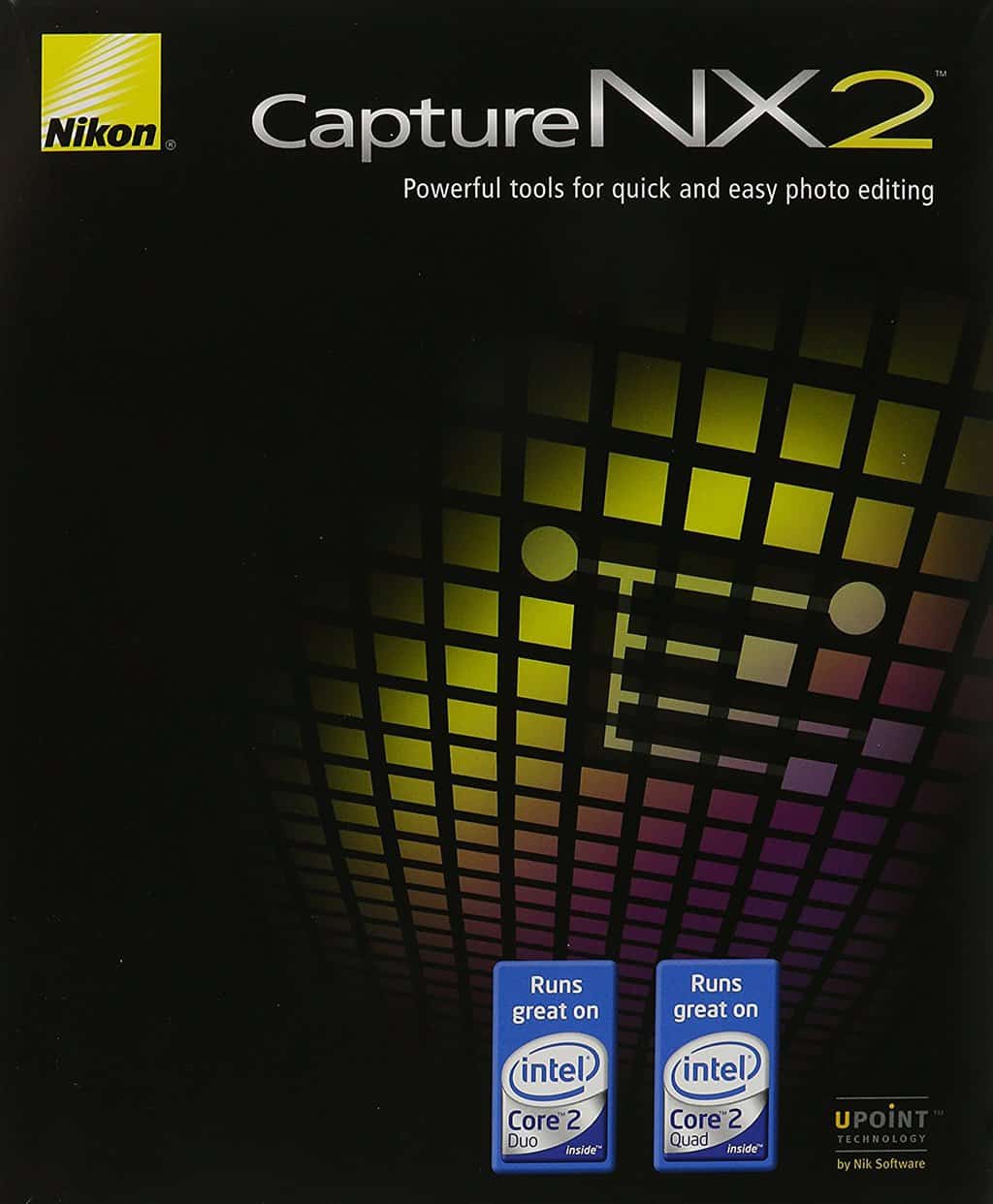
Đây là một phần mềm chỉnh sửa ảnh hoàn chỉnh và không phá hủy, cung cấp cho bạn tất cả các công cụ để nhanh chóng và dễ dàng chỉnh sửa ảnh kỹ thuật số của bạn.
Nó có các tính năng như kiểm soát màu sắc, kiểm soát lựa chọn, tự động chỉnh sửa và điều chỉnh bóng / tô sáng. Bạn cũng có thể cải thiện màu sắc, độ sáng và độ bão hòa của hình ảnh.
Nó hoạt động với các tệp RAW NEF, nhưng cũng có JPEG và TIFF, và giao diện của nó có các không gian làm việc tùy chỉnh, bố cục và chức năng thanh công cụ, chức năng chỉnh sửa danh sách, trình duyệt hình ảnh được thiết kế lại với thư mục yêu thích và cài đặt độ phân giải hình ảnh. .
CaptureNhận chụpNX2
6. XemNX2

Phần mềm này cũng giúp bạn mở các tệp NEF và nó có giao diện người dùng được tinh chỉnh với ba không gian làm việc khác nhau: Browser / GeoTag / Edit: chúng có thể được thay đổi mà không gặp vấn đề gì khi sử dụng nút công cụ. Bạn cũng có thể chọn màu nền dựa trên độ sáng của hình ảnh.
Nó có thể được tải xuống và cài đặt miễn phí để duyệt, chỉnh sửa và chia sẻ hình ảnh và phim. Nó cũng có chức năng xử lý RAW và các tính năng chỉnh sửa phim tương đương với các máy ảnh DSLR. Hình ảnh được lưu trong Không gian hình ảnh của Nikon có thể được xem như thể chúng được lưu trên PC của chính bạn.
Khi bạn đăng nhập, bạn không cần nhập lại ID và mật khẩu của mình, ngoài ra bạn có thể sử dụng thao tác kéo / thả để dễ dàng tải lên hình ảnh.
ViewNhận xemNX2
Làm cách nào để chuyển đổi tệp NEF thành Windows 10?
Bạn có thể chuyển đổi các tệp NEF sang các định dạng khác nhau bằng trình chuyển đổi tệp hoặc trình xem / chỉnh sửa ảnh và sau đó lưu chúng ở định dạng khác như JPG, RAW, PNG, TIFF, PSD, GIF và nhiều định dạng khác.
Có các tùy chọn trực tuyến khác mà bạn có thể sử dụng để chuyển đổi các tệp NEF của mình để mở trong Windows 10 như Zamzar, Pics.io và Trình chuyển đổi RAW trực tuyến chuyển đổi các tệp NEF sang BMP, GIF, JPG, PDF và TDG, trong số những thứ khác.
Có cách nào khác để bạn sử dụng để mở tệp NEF của mình không Windows 10? Chia sẻ với chúng tôi bằng cách để lại nhận xét trong phần bên dưới.
Câu hỏi thường gặp: Tìm hiểu thêm về các tệp NEF
NEF là viết tắt của Định dạng điện tử của Nikon, định dạng tệp RAW chứa ảnh kỹ thuật số được chụp bởi máy ảnh Nikon.
- Chương trình nào có thể mở tập tin NEF?
Các tệp NEF cũng có thể được mở bằng Adobe Photoshop, Able RAWer, IrfanView, GIMP, AfterShot Pro và hơn thế nữa.
- Tôi có thể chuyển đổi các tệp NEF sang JPG miễn phí không?
Có nhiều công cụ trực tuyến có thể giúp chuyển đổi hình ảnh sang và từ nhiều định dạng khác nhau.
Từ biên tập viên Note: Bài đăng này ban đầu được xuất bản vào tháng 4 năm 2018 và kể từ đó đã được đổi mới và cập nhật vào tháng 4 năm 2020 để cung cấp sự mới mẻ, chính xác và toàn diện.

